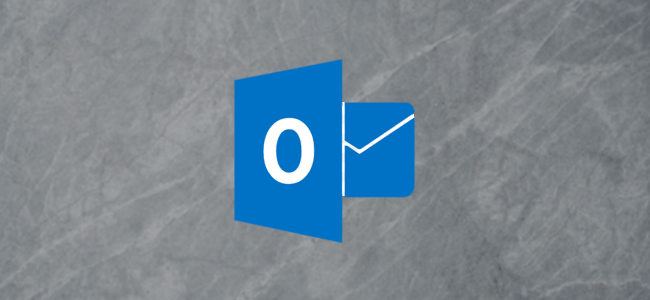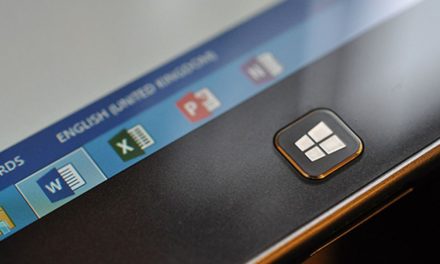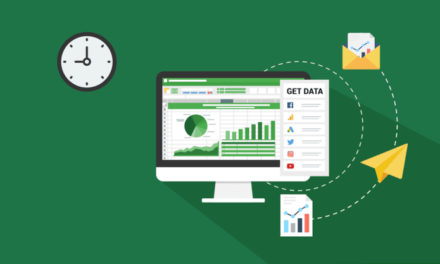Na maioria das vezes já existe uma pessoa na empresa responsável pela criação/atualização das assinaturas de e-mail. Geralmente utilizam softwares de edição de imagens como o Adobe Photoshop ou sites que ajudam a gerar uma assinatura, mas o Word tem uma opção bacana que pode te auxiliar na criação de uma assinatura profissional.
Para isso, siga os passos abaixo:
- Abra o Word, selecione a aba Novo e procure em modelos online por Assinatura. Você irá encontrar um modelo chamado Galeria de assinaturas de email. Selecione ele como mostra abaixo:
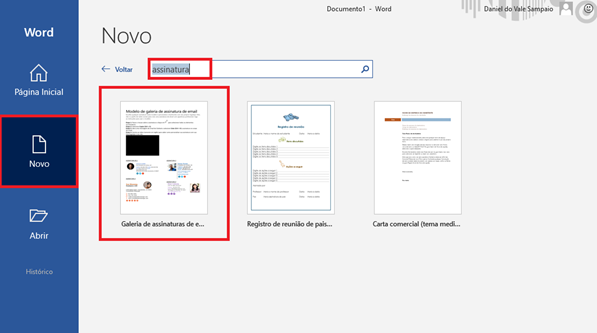
- Irá abrir um modelo com diversas assinaturas prontas, onde você poderá escolher a que mais gostar e editar da forma que achar melhor:
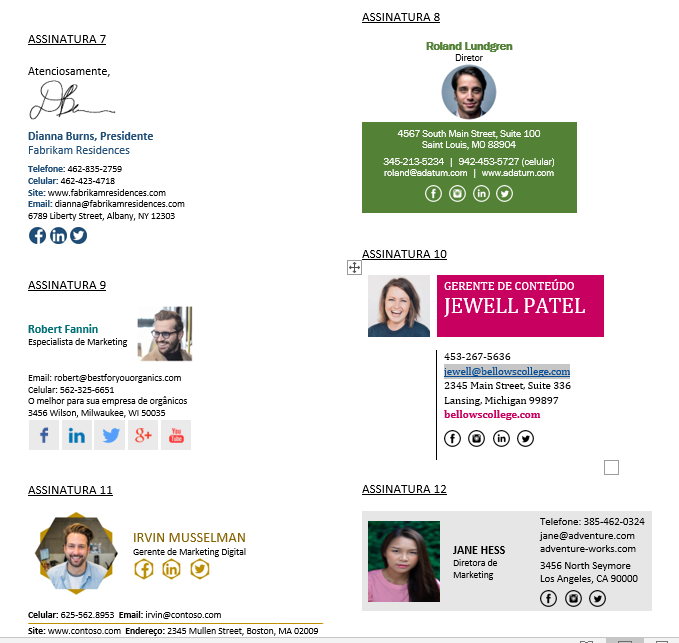
- No Word mesmo você pode editar a assinatura, preenchendo com seus dados. Caso queira inserir um Hiperlink é só clicar com o direito do mouse em cima do ícone e selecionar a opção link:
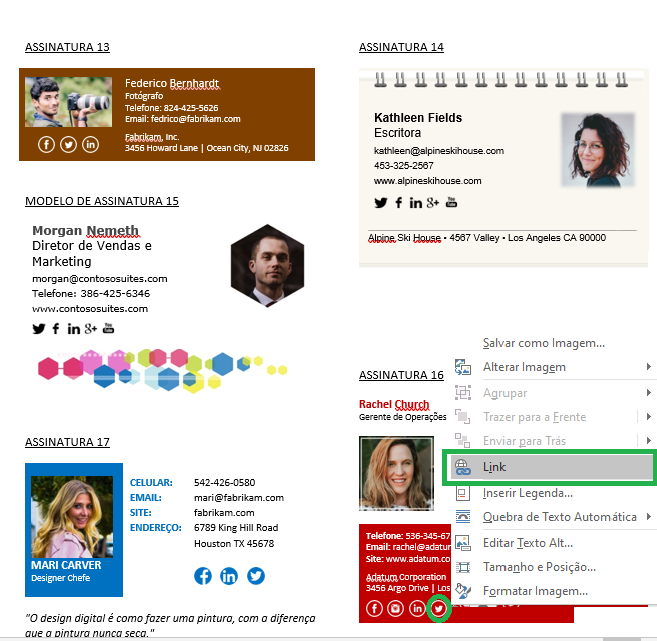
- Irá abrir uma janela onde no endereço você irá colar o link da página da rede social, como no exemplo abaixo:
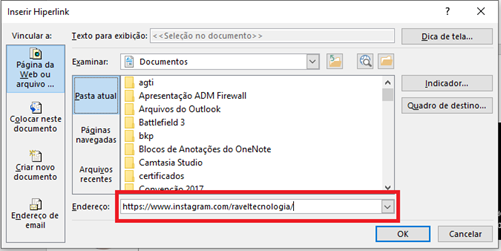
- Depois de editada, passe o mouse sobre a assinatura e clique em para selecionar todos os elementos na assinatura;
- Selecione Copiar (Ctrl + C);
- Abra uma mensagem de email do Outlook e selecione Colar (Ctrl + V) aassinatura no corpo do email.
Pronto, após seguir esses passos você conseguirá criar uma assinatura e configurá-la no Microsoft Outlook.

E se você quiser enviar uma sugestão de tema para que façamos uma dica ou até mesmo enviar uma dica interessante completa, envie um e-mail para dicas@ravel.com.br. Será um prazer ouvi-lo, colaborar e compartilhar.